
1、ROW函數序号填充
1)自動填充序号
ROW函數可快速自動填充序号,當你删除某一行序号會自動變化;
但是當你增加内容,需要手動進行下拉才能生成最新一行的序号!
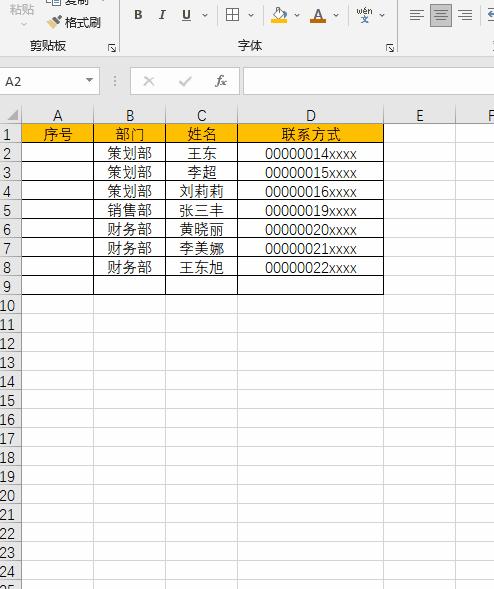
2)隔行填充序号
隻需行号除以2,然後隔行填充,就可産生隔行填充的序号。
在A2單元格中輸入公式:=ROW(A2)/2
再選中A2和A3單元格,往下拖即可。
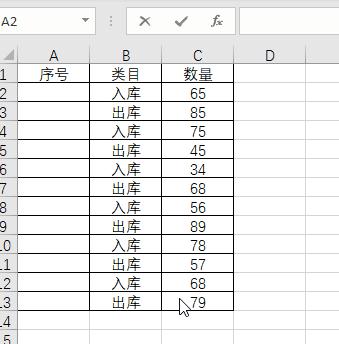
2、合并單元格的序号填充
如果你需要在合并單元格的基礎之上去填充序号,可以使用這個固定的模式:
輸入公式:“=MAX($A$1:A1) 1”,按CTRL ENTER鍵
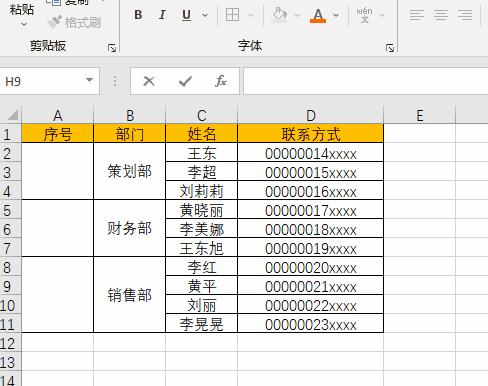
3、合并單元格的分類序号
左側部門進行了單元格的合并,需要在右側進行分類的序号填充,
你可以輸入“= IF(B2<>"",1,C1 1)”
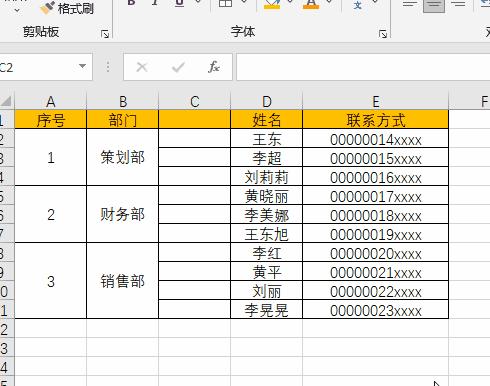
4、分區域序号填充
操作方法:
先選擇列,後按「CTRL G」定位條件——「空值」;
輸入“=N(B1) 1”,按CTRL ENTER鍵。
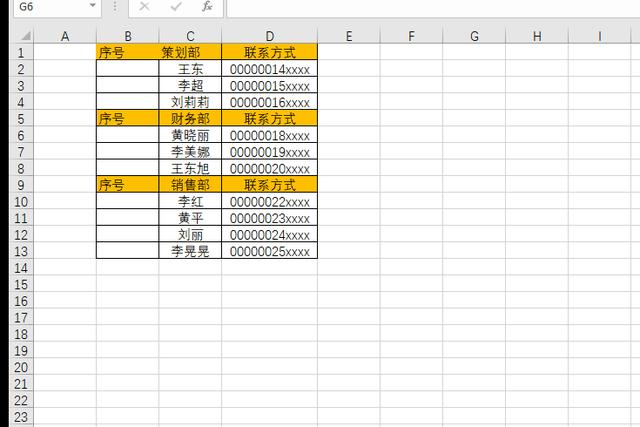
5、連續類型序号填充
操作方法:
輸入公式: =IF(B1<>B2,N(A1) 1,A1)
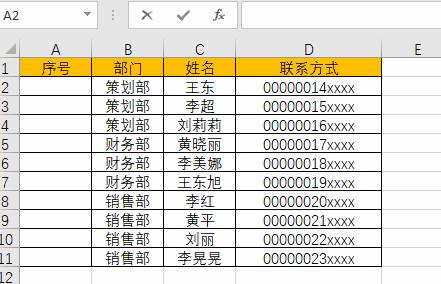
6、連續分區域序号填充
沒有連續的部門作為判斷條件,需要把各個部門都做重複的序号填充:
操作方法:
先選中區域,再按CTRL G調出定位條件,選擇空值.
輸入公式: “=COUNTIF($D$1:D2,$D$1)”
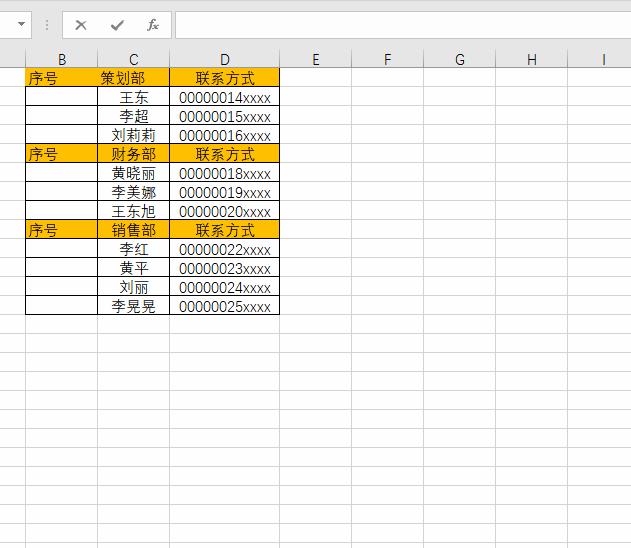
以上就是今天分享的幹貨技巧,你Get到了嗎?别忘記動手練習鴨~
,更多精彩资讯请关注tft每日頭條,我们将持续为您更新最新资讯!




